[2024] 在带或不带绿屏的视频中添加背景
创建自制视频时,背景是关键部分之一,因为您将需要大量必须与您的主题兼容的背景。为了不再担心,您可以使用绿屏为视频添加背景以提升位置。好消息是,无论有没有绿屏,都有 2 个最好的工具可以作为您的后台添加器来快速更改设置。在这里了解每种方法的详细步骤。
通过 Premiere 为绿屏视频添加背景
从电影业到学校项目, Adobe Premiere Pro 每个需要它来编辑视频的人都可以使用。它提供了用于设计、社交媒体、摄影、视频等的创意工具包。要为绿屏视频添加背景,Premiere Pro 具有色度键,可以向每个人展示您的创造力,您可以在其中设置您想要的场景,无论是未来派还是历史派。该功能消除了在不同地点进行实际拍摄的需求;您只需要一个工作室空间来更改视频背景。
步骤1。打开 Premiere Pro 后,单击“文件”菜单并从下拉列表中选择“导入”以在程序中打开视频素材。
第2步。现在,将要用作背景的视频或图像放置在“轨道 1”中,同时将带有绿屏的视频片段放置在“轨道 2”中,以为此视频添加背景。
第 3 步。然后,前往“效果”选项,找到“抠像”,然后选择“超级抠像”。然后,将“颜色选择器”应用到绿屏;您的背景将会消失一段时间。
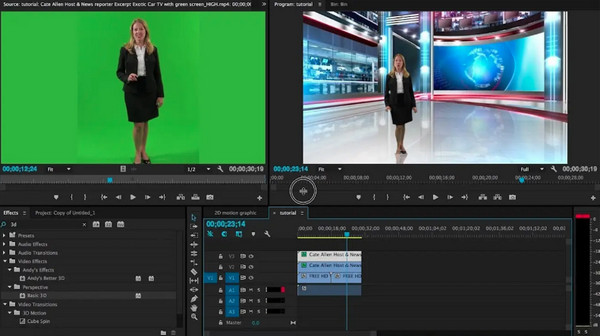
步骤4。要在程序中很好地利用绿屏,请调整主题和透明度以消除高光和阴影。更改主要拍摄对象的边缘并应用“抑制”功能。
如何为没有绿屏的视频添加背景
假设您没有绿色窗帘或任何可以像绿色屏幕一样轻松替换背景的东西;你会怎么做?要快速编辑以添加视频背景,请获取 AnyRec Video Converter 今天。它具有支持许多模板的拼贴制作器,您可以在其中添加主题和另一个图像或视频作为另一个框架中的背景。除了在没有绿屏的情况下为视频添加背景之外,它还可以与内置编辑器配合使用,因此您可以应用效果和滤镜、旋转、裁剪、添加音轨等。然后您可以以以下格式导出编辑的视频MP4、MOV、GIF、AVI 等。

拼贴制作器将使用其模板帮助为视频添加背景。
可调节的分屏布局,让您自由调整图像/视频的大小。
允许您向视频添加效果、背景音乐、滤镜等。
具有实时预览功能,可以详细显示您应用的每项更改。
步骤1。转到拼贴制作器。
在 - 的里面 AnyRec Video Converter,单击上面选项卡中的“拼贴”小部件。您将看到许多模板,无论是两个、三个、四个还是更多框架;只选择一个。
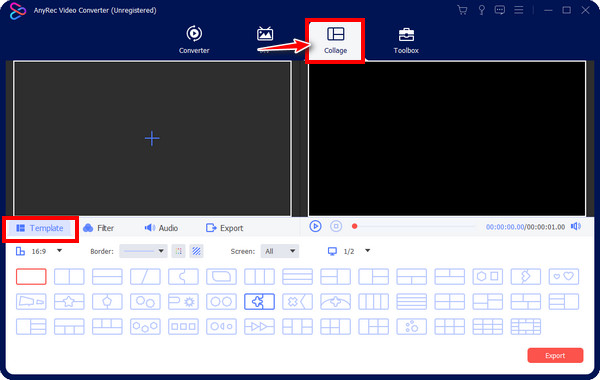
第2步。为视频添加背景。
之后,中框的一定是你的主题;单击前框并导入您选择的图像。然后,它的后面就是你的背景;单击后框可打开任何图像/视频作为背景。
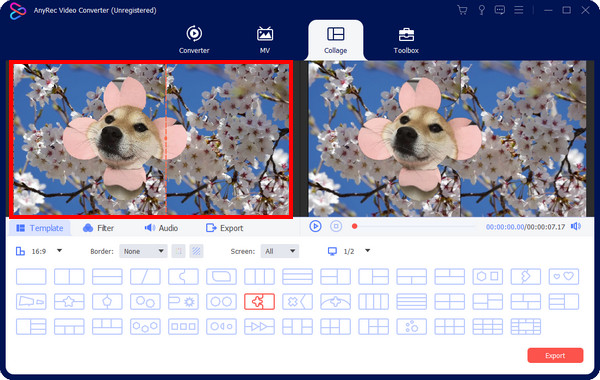
第 3 步。进行额外的编辑。
之后,将光标悬停在所选帧中并单击“编辑”按钮以访问旋转器、裁剪器和更多编辑工具,分别编辑每个内容。在“模板”部分,您可以调整比例、大小等。
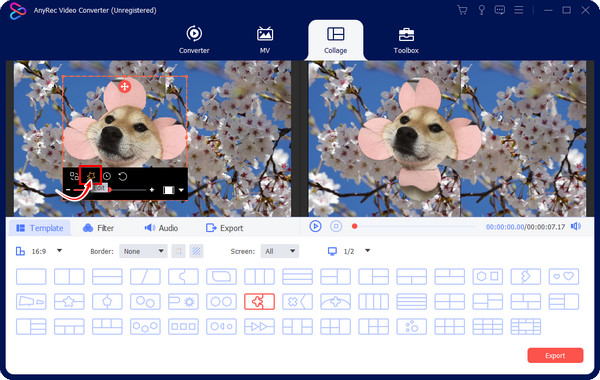
步骤4。导出视频。
向视频添加背景等内容后,继续单击“导出”按钮。从那里,您可以确定您的首选格式、文件名和路径、帧速率、分辨率和质量。单击“开始导出”按钮结束该过程。
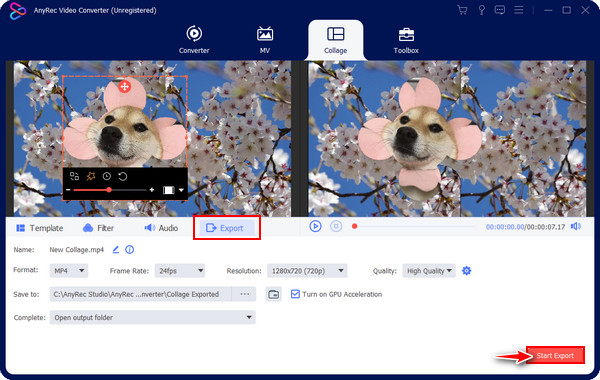
制作带有背景的高级视频的额外提示
了解了有关为视频添加背景的知识后,您还可以如何增强视频的背景呢?在结束这篇文章之前,我们将与您分享有用的提示,这些提示将有助于改善视频的背景。
- 确保原始视频的背景可以更改并且是单色的。
- 如果要调整视频背景,请从绿色、红色或蓝色色调中选择一种颜色。如果只想将视频背景设为白色,则使用白墙作为背景即可。
- 如果拍摄对象是蓝色,或者您穿着蓝色衣服,请在绿色背景上录制。
- 如果拍摄对象是绿色或您穿着绿色衣服,请在蓝色背景上录制。
- 根据您的要求,为您的视频找到令人难以置信的背景,看起来很酷且专业。
- 考虑在 Stock Median 或其他拥有广泛媒体收藏的平台上使用免费的库存背景视频。
有关如何为视频添加背景的常见问题解答
-
我可以为手机上的视频添加背景吗?
是的。通过使用支持为视频添加背景的应用程序或在线工具,您可以在 iPhone 或 Android 设备上为视频设置所需的背景。
-
如何在线更改视频背景?
如果您正在寻找在线工具,可以考虑Unscreen。进入其主页后,上传您的剪辑,然后其人工智能算法将检测视频中的主要主题。完成该过程后,您可以在保存之前应用图像、颜色或其他背景。
-
如何使用 Filmora 更改和添加视频背景?
在 Filmora 中打开文件后,单击“效果”并选择“AI 肖像”。然后,单击人体分割以删除带背景的视频。现在,转到 Stock Media 查看您想要添加到视频中的背景。如果您愿意,您可以进行进一步的编辑。
-
如何在 Mac 上为视频添加背景?
使用 iMovie,打开项目并将图像或视频背景添加到时间线。接下来,在图像/视频背景剪辑上方添加绿屏。修剪它以匹配绿屏视频的长度。然后您可以调整它以获得平滑的覆盖。
-
要为视频添加背景,我在哪里可以找到更多背景创意?
查看 Adobe Stock、Pexels、Shutterstock 等在线网站,了解许多视频背景和静态图像。它们都提供可在视频中使用的高质量背景。
结论
无论有没有绿屏,都可以轻松地为视频添加背景。您可以使用 Adobe Premiere Pro 向绿屏视频添加背景并添加其他效果和编辑。然而,在开始之前需要购买它,这就是为什么 AnyRec Video Converter 拯救了这一天。无需绿屏,20 多个模板的支持让您可以为视频添加背景,并完全控制每个帧和设置。提供高质量的结果,这是您不想错过的节目。您还可以编辑或 模糊变焦背景 录制视频时。
